Win10更新后缺少Win10网络适配器或缺少无线网络适配器?这里是如何解决问题并重新上线的方法
最新的Windows更新后,Win10无法连接到互联网或无线网络适配器吗?多个用户报告,无法访问Internet和设备管理器中缺少的网络适配器。最常见的原因可能是网络过时或计算机上安装了无线驱动程序,或者已安装的网络适配器驱动程序已损坏或与当前的Win10版本不兼容。不管是什么原因,在Win10更新后如何重新上网都将中断您的Internet访问
Win10网络适配器丢失
在应用任何解决方案之前,我们建议首先,重新启动Win10设备,并检查适配器是否又恢复了运行。
确保系统上的飞行模式已关闭。另外,请检查您的笔记本电脑是否具有用于Wi-Fi的物理按钮,然后使用它来启用Wi-Fi。
禁用或卸载VPN(如果在PC上进行了配置),然后检查网络适配器的状态。
在设备管理器中显示隐藏的设备
• 按Windows键+ X打开设备管理器并显示所有已安装的设备驱动程序列表,
• 看那里,如果设备管理器中缺少网络适配器,则单击顶部工具栏中的“查看”选项,然后选择“显示隐藏的设备”。

另外,单击操作,然后选择扫描硬件更改。好吧,如果适配器显示在“未知设备”下,请对其进行更新。
执行网络设备的清理
按Windows键+ S型cmd,右键单击命令提示符,选择以管理员身份运行,
• 输入命令netcfg -d并按Enter键,
• 注意:如果在执行命令时遇到任何错误,请尝试在计算机上再次运行该命令。
• 完成后,重新启动计算机,然后检查问题是否解决。
运行网络适配器疑难解答
运行内置网络故障排除程序,该程序可帮助自动检测可能导致无线网络适配器丢失的错误或过时的驱动程序,并尝试自动修复它们。
• 按Windows键+ I打开设置
• 转到“更新和安全”,然后从左侧窗格中选择“疑难解答”。
• 单击其他疑难解答程序链接以查看可用的疑难解答程序
• 在“查找和解决其他问题”部分下,找到并选择“网络适配器”,单击“运行疑难解答”。
• 按照屏幕上的说明开始诊断并解决问题。完成后,重新启动PC,然后检查计算机上是否现在有网络适配器纸。

安装网络适配器驱动程序
如果网络驱动程序在“网络适配器”下不可见,则可以在“其他设备”或“未知设备”下找到它。当设备管理器中缺少网络适配器时,这是最推荐的解决方案。是,安装最新的网络适配器驱动程序可以帮助用户解决问题并在其计算机上还原无线网络适配器。
为您的计算机下载最新的网络适配器驱动程序并进行安装。
• 为此,在另一台计算机上访问有问题的计算机制造商网站。例如,您有台笔记本电脑,而缺少无线网络适配器的问题。然后,您需要访问Dell支持网站以下载最新的网络适配器,驱动程序。
• 复制下载的驱动程序并将其粘贴到有问题的PC与USB闪存驱动器上,
• 右键点击网络适配器驱动程序安装文件,选择以管理员身份运行,
• 重新启动计算机后,请按照屏幕上的说明安装驱动程序。
• 现在检查无线网络适配器的状态。
安装通用以太网驱动程序
• 按Windows键+ R,输入“ devmgmt.msc”,然后单击“确定”以打开设备管理器,
• 展开网络适配器,右键单击正在使用的Wi-Fi /以太网驱动程序,然后单击“更新驱动程序”。
• 接下来,单击“浏览我的计算机以获取驱动程序软件”,然后单击“让我从计算机上的可用驱动程序列表中选择”。
• 从此处选择网络适配器驱动程序(请参见下图),单击下一步,然后按照屏幕上的说明进行操作。
• 完成后,重新启动PC并检查问题是否已解决,然后将网络适配器重新装回计算机。

重置网络适配器
在这里,另一种有效的解决方案可以完全重置网络适配器及其设置,重新安装网络适配器驱动程序并修复大多数网络和Internet问题,其中包括缺少Win10的无线网络适配器。
• 按Windows键+ x选择“设置”应用,
• 转到“网络和Internet”,然后单击“状态”。
• 在“高级网络设置”下,点击“网络重置”链接,

• 选择立即重置,然后单击是。
• 完成这些步骤后,计算机将自动重新启动,并且在重新启动后,您现在应该可以连接到Internet。

此外,打开命令提示符,运行netsh Winsock reset命令,重新启动计算机以保存更改并检查此帮助,以恢复Win10上丢失的网络适配器。
 ppt文本框设置形状的教程
ppt文本框设置形状的教程
ppt是一款专业的演示文稿制作软件,为用户提供了许多强大且实......
 Excel表格调整行高和列宽的方法教程
Excel表格调整行高和列宽的方法教程
在Excel表格中编辑和处理数据时,我们有时候会需要适当调整表......
 云闪付如何查询卡内余额?云闪付查询余额
云闪付如何查询卡内余额?云闪付查询余额
云闪付怎么查询卡内余额云闪付是很多用户经常使用的一款移动......
 win10待机唤醒桌面空白怎么办
win10待机唤醒桌面空白怎么办
在使用win10系统的时候,有不少的用户们表示在win10系统待机后,......
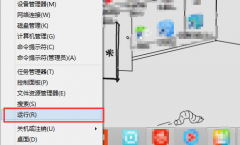 电脑提示该内存不能为read的解决方法
电脑提示该内存不能为read的解决方法
内存是电脑最重要的组件之一,我们电脑出现的很多故障都会提......
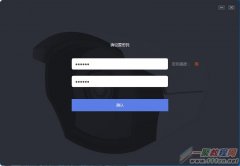
tplink IPC的IP地址冲突怎么办?碰到这个问题我们就一起来看看它是如何解决的吧,希望这篇文章能够帮助到各位朋友,具体的细节如下文介绍。 如果您的 NVR (硬盘录像机)是 TP-LINK NVR ,那么...
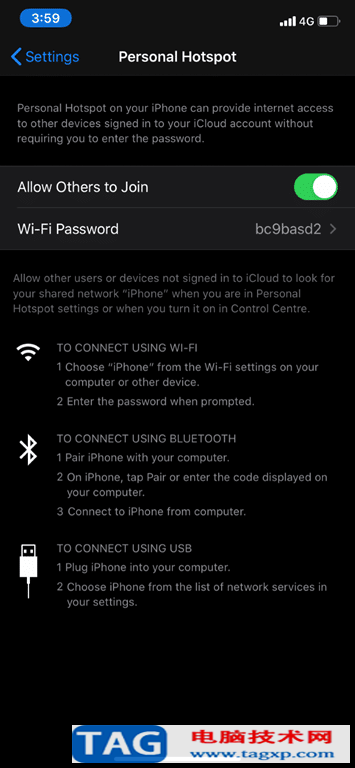
Win10系统无法检测到iPhone热点并且无法连接 与Android设备一样,iPhone还允许用户创建个人热点并将其他设备连接到该热点以访问Internet。当您想与移动笔记本电脑共享...

用手机如何设置无线路由器上网??本次小编为大家带来的手机设置腾达无线路由器上网教程将会告诉大家详细的设置方法,请看下文介绍。 先将宽带线连接好路由器,电话线或光纤等宽带网...
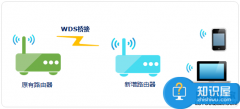
无线信号不好如何进行扩展方法。电力线扩展:使用电力线AP扩展无线信号在别墅、复式楼等相对较大的环境中,如果需要扩展无线网络,可以考虑使用电力线AP。将路由器与电力线AP使用网线连...
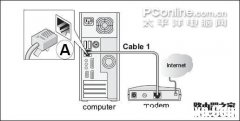
netgear(也称之为:美国网件公司)是全球领先的企业网络解决方案供应商与电信 IP 接入设备供应商,也是数字家庭网络应用倡导者,NETGEAR Inc. 成立于1996年1月,一直致力于网络技术创新,专注...
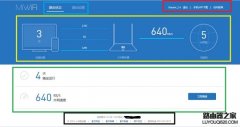
首先是主页面中间的黄色部分,列出了各种参数,如网速状态,wifi状况,连接内外网情况,终端数量等,在左上角蓝色部分是设置选项卡,里面有对于路由器的各种设置。在旁边是 小米wifi 的...
说道负载均衡的理解,相信很多人都能轻而易举的了解,无非就是一个平均分配,增加效率的意思。那么对于负载均衡的应用就相对负载的多。现在我们一般会结合交换机和路由器来使用负载均...

很多朋友会有个疑问:我的宽带100M,下载速度怎么只有6M左右,达不到10M;有时感觉网速太慢,看在线视频很卡。 别再抱怨室友占用了太多网络资源或家里网络带宽不够!试试优化一下UPnP设置...

下面我们来看一篇关于电脑上使用TP-LINK安防系统如何回放录像,希望文章能够帮助到各位朋友,具体的如下文介绍。 设置录像计划后,TP-LINK安防系统客户端会将录像保存在电脑,客户端回放录...
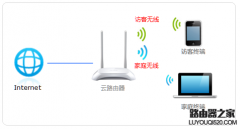
访客无线网络是提供给访客的无线网络,有别于您自己使用的无线信号。访客无线网络可以正常上网,但可以受到多个权限限制。有访客网络,再也不必为不便告知无线密码而尴尬,也省去访客...
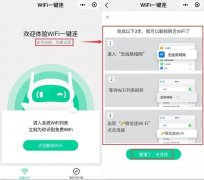
如今的这个时代智能手机早已深入了我们的生活,我们一刻也离不开只能手机,一刻也离不开WiFi。可是智能手机没有WiFi很大程度上不能最大化的发挥其作用,就算智能手机有再多的功能也可能...

本文以 DI-504路由器为例来讲解 一、DI-504花生壳配置 (由于没有DI-504设备,用DI-624来代替。基本配置是相同,可供参考) 1.1登录DI-504路由器WEB配置界面 在WEB浏览器中,输入DI-504地址,输入用户...

手机上网断断续续、WiFi信号时强时弱、下载速度莫名下降、看视频玩游戏特别卡,甚至下载一首不大的歌曲,进度条半天都不走一点小伙伴们是不是也有同样的遭遇呢?很不幸的告诉你,有可...

水星路由器怎么改密码?对于家中使用水星路由器的用户来说,为了提升路由器安全性,有时候需要修改密码来解决。一般来说,路由器修改密码包含WiFi密码和路由器登陆密码两种,以下我们...
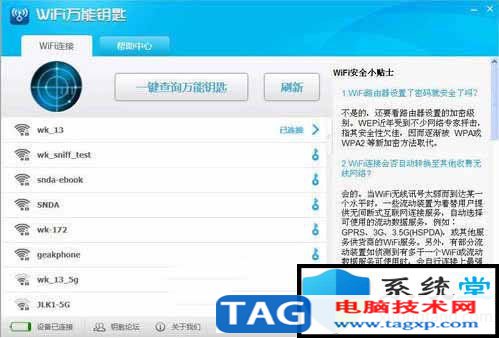
无线密码破解软件哪个最好破解?无线路由器密码软件应用 wifi密码怎么破解?其实wifi破解软件还是挺多的。wifi破解软件往往利用暴力算法或者密码词典,为用户破解出wif...